大部分用户都习惯使用中文简体的系统语言,但是有的win10用户打字过程中突然遇到了简体变成繁体的情况,这种情况要怎么办呢?你先打开设置面板,找到时间和语言进入,之后在区域和语言面板中点击选项按钮,找到微软拼音,之后在简繁设置下方设置“简体中文”,保存设置后语言就会恢复到简体字了。
win10打字突然变成繁体怎么办:
1、按下Win+i打开设置,点击打开时间和语言;如图所示:
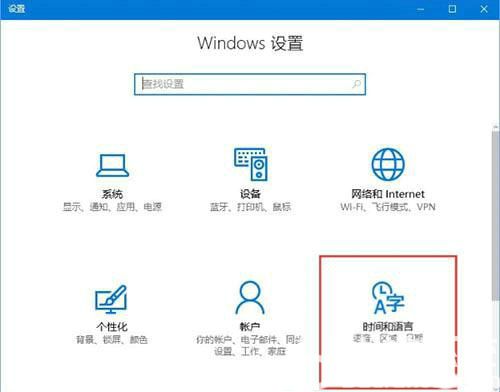
2、选择【区域和语言】模块,选择语言,点开选项;如图所示:
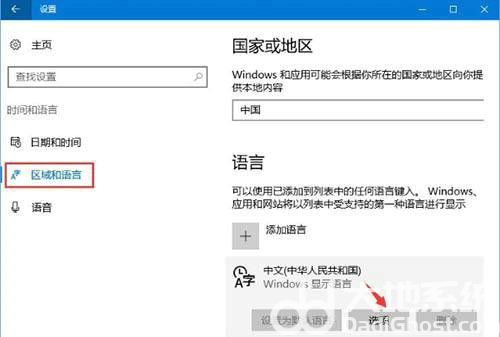
3、点开【微软拼音】,点击选项;如图所示:
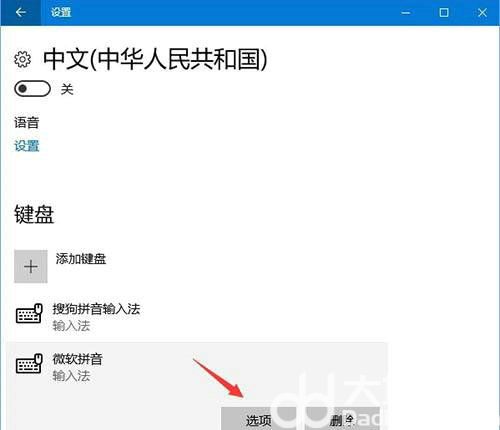
4、找到简繁设置,设置为简体输出。如图所示:
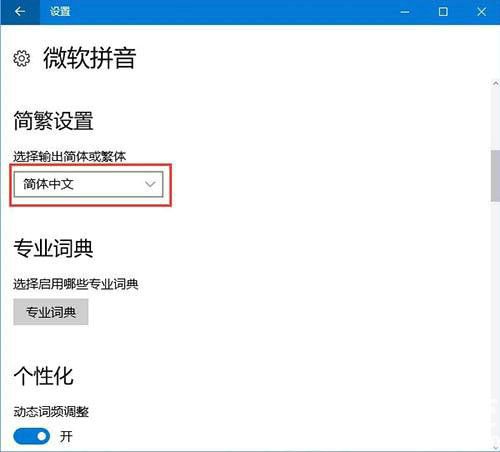
以上就是win10打字突然变成繁体怎么办 win10打字突然变成繁体解决办法的内容分享了。